Как умножать ячейки в Excel: формулы, функции и примеры для расчетов
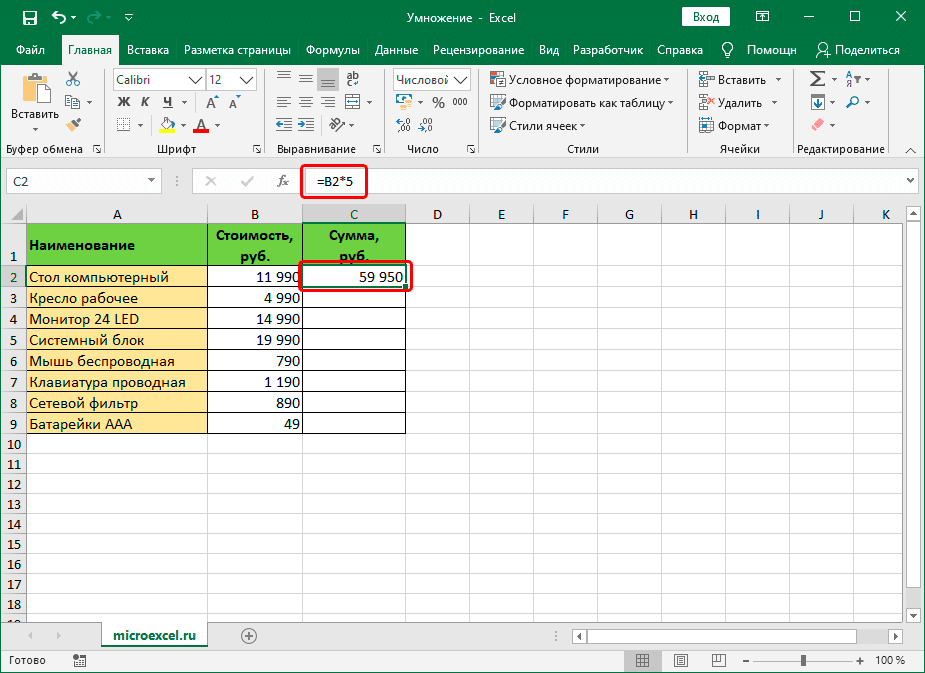
В этой статье мы рассмотрим, как выполнять умножение ячеек в Excel с использованием различных формул и функций. Вы узнаете, как применять оператор умножения (*) для простых расчетов, а также познакомитесь с более сложными инструментами, такими как функция ПРОИЗВ для умножения диапазонов ячеек и формула СУММПРОИЗВ, которая позволяет одновременно умножать и суммировать значения. Мы также рассмотрим примеры, которые помогут вам лучше понять, как применять эти методы на практике, и расскажем о возможностях автоматизации с помощью условного форматирования и макросов. Эта информация будет полезна как для начинающих, так и для опытных пользователей Excel, желающих оптимизировать свои расчеты.
- Основные способы умножения ячеек в Excel
- Использование оператора умножения (*)
- Применение функции ПРОИЗВ для умножения диапазонов
- Формула СУММПРОИЗВ: умножение и суммирование
- Автоматизация задач с помощью условного форматирования и макросов
- Примеры расчетов и практические советы
- Заключение
- Часто задаваемые вопросы
Основные способы умножения ячеек в Excel
Умножение ячеек в Excel — одна из базовых операций, которая часто используется при работе с таблицами. Для выполнения этой задачи можно использовать несколько подходов, в зависимости от того, какие данные нужно обработать. Самый простой способ — это использование оператора умножения (*). Например, если вам нужно умножить значения в ячейках A1 и B1, достаточно ввести формулу =A1*B1 в нужной ячейке. Этот метод подходит для умножения отдельных значений.
Если требуется умножить значения из диапазона ячеек, можно воспользоваться функцией ПРОИЗВ. Например, формула =ПРОИЗВ(A1:A5) перемножит все значения в указанном диапазоне. Это особенно полезно, когда нужно быстро вычислить произведение большого количества чисел. Для более сложных расчетов, где требуется не только умножить, но и просуммировать результаты, подойдет функция СУММПРОИЗВ. Она позволяет умножать соответствующие элементы массивов и возвращать сумму произведений.
Для автоматизации задач, связанных с умножением, можно использовать условное форматирование или макросы. Например, с помощью макросов можно настроить автоматическое умножение значений в определенных ячейках при изменении данных. Это значительно упрощает работу с большими объемами информации и снижает вероятность ошибок.
Использование оператора умножения (*)
Оператор умножения (*) является одним из самых простых и часто используемых инструментов для выполнения умножения в Excel. С его помощью можно умножать как отдельные значения, так и содержимое ячеек. Например, если вам нужно умножить число в ячейке A1 на число в ячейке B1, достаточно ввести формулу =A1*B1 в любую другую ячейку. Результат будет отображен автоматически.
Этот метод особенно полезен, когда требуется выполнить быстрые расчеты без необходимости использования сложных функций. Вы также можете умножать ячейки на константы, например, умножить значение в ячейке A1 на 10, используя формулу =A1*10. Это удобно для масштабирования данных или выполнения однотипных операций.
Важно помнить, что оператор умножения (*) работает не только с числами, но и с результатами других формул. Например, если у вас есть формула, возвращающая числовое значение, вы можете умножить её результат на другую ячейку или число. Это делает оператор универсальным инструментом для работы с данными в Excel.
Применение функции ПРОИЗВ для умножения диапазонов
Функция ПРОИЗВ в Excel является одним из самых удобных инструментов для умножения значений в диапазоне ячеек. Она позволяет перемножить все числа, указанные в аргументах, и вернуть их произведение. Это особенно полезно, когда нужно быстро вычислить результат умножения большого количества данных без необходимости вручную перемножать каждую ячейку. Например, формула =ПРОИЗВ(A1:A5) перемножит все значения в ячейках от A1 до A5.
Важно отметить, что функция ПРОИЗВ игнорирует пустые ячейки и текстовые значения, что делает её более универсальной для работы с разнородными данными. Однако, если в диапазоне встречаются нули, результат также будет равен нулю, так как умножение на ноль всегда даёт нулевое значение. Для более сложных расчетов, где требуется учитывать условия или фильтровать данные, можно комбинировать ПРОИЗВ с другими функциями, такими как ЕСЛИ или СУММЕСЛИ.
Использование ПРОИЗВ также упрощает работу с таблицами, где необходимо перемножать значения из разных столбцов или строк. Например, если у вас есть данные о количестве товаров и их цене, можно легко вычислить общую стоимость, умножив соответствующие ячейки. Это делает функцию незаменимой для финансовых расчетов, анализа данных и других задач, где требуется быстрое и точное умножение.
Формула СУММПРОИЗВ: умножение и суммирование
Функция СУММПРОИЗВ в Excel — это мощный инструмент, который позволяет одновременно умножать и суммировать значения из нескольких диапазонов ячеек. Она особенно полезна, когда нужно выполнить комплексные расчеты, например, подсчитать общую стоимость товаров с учетом их количества и цены. СУММПРОИЗВ работает с массивами данных, перемножая соответствующие элементы в указанных диапазонах, а затем суммируя результаты.
Для использования функции достаточно указать диапазоны ячеек, которые нужно перемножить. Например, формула =СУММПРОИЗВ(A1:A3; B1:B3) перемножит значения из ячеек A1 и B1, A2 и B2, A3 и B3, а затем сложит полученные произведения. Это делает СУММПРОИЗВ незаменимой для работы с большими объемами данных, где требуется выполнить множество операций умножения и сложения за один шаг.
Важно помнить, что все диапазоны, используемые в функции, должны иметь одинаковую длину. Если это условие не соблюдено, Excel вернет ошибку. Также СУММПРОИЗВ поддерживает дополнительные условия, что позволяет выполнять фильтрацию данных прямо в формуле, делая ее еще более гибкой и удобной для сложных расчетов.
Автоматизация задач с помощью условного форматирования и макросов
Автоматизация задач в Excel позволяет значительно упростить работу с большими объемами данных. Одним из мощных инструментов для этого является условное форматирование, которое позволяет визуально выделять ячейки в зависимости от их значений. Например, можно настроить правила, чтобы ячейки, содержащие результаты умножения, автоматически меняли цвет, если значение превышает определенный порог. Это особенно полезно при анализе данных, так как позволяет быстро находить важные значения.
Для более сложных задач, таких как умножение диапазонов ячеек с последующим выполнением дополнительных действий, можно использовать макросы. Макросы — это набор команд, записанных в VBA (Visual Basic for Applications), которые выполняются автоматически. Например, можно создать макрос, который умножает значения в двух столбцах, а затем суммирует результаты. Это экономит время и минимизирует вероятность ошибок при ручном вводе формул.
Использование условного форматирования и макросов вместе позволяет не только автоматизировать расчеты, но и сделать их более наглядными. Например, можно настроить макрос для умножения данных, а затем применить условное форматирование, чтобы выделить ячейки с наибольшими значениями. Такой подход особенно полезен в финансовых расчетах, анализе продаж или других задачах, где требуется обработка больших массивов данных.
Примеры расчетов и практические советы
Примеры расчетов и практические советы
Умножение ячеек в Excel — это одна из базовых операций, которая может быть полезна в самых разных ситуациях. Например, если вам нужно рассчитать общую стоимость товаров, умножив количество на цену за единицу, или вычислить площадь, перемножив длину и ширину. Для этого можно использовать оператор умножения (*). Например, формула =A2*B2 перемножит значения из ячеек A2 и B2.
Если вам нужно умножить несколько ячеек или диапазонов, можно воспользоваться функцией ПРОИЗВ. Например, формула =ПРОИЗВ(A2:A5) перемножит все значения в диапазоне от A2 до A5. Это особенно удобно, когда требуется выполнить массовые расчеты.
Для более сложных задач, таких как умножение и последующее суммирование произведений, подойдет функция СУММПРОИЗВ. Например, формула =СУММПРОИЗВ(A2:A5; B2:B5) перемножит соответствующие значения из двух диапазонов и затем сложит результаты.
Не забывайте о условном форматировании, которое поможет визуализировать результаты умножения. Например, можно выделить ячейки с определенными значениями, чтобы быстро находить важные данные. Если вы часто работаете с умножением, рассмотрите возможность использования макросов для автоматизации повторяющихся задач.
Практикуйтесь на реальных примерах, чтобы лучше понять, как применять эти методы. Например, создайте таблицу с данными о продажах и попробуйте рассчитать общую выручку, используя описанные выше формулы. Это поможет вам уверенно работать с Excel и выполнять расчеты быстрее и эффективнее.
Заключение
Заключение
Умножение ячеек в Excel — это одна из базовых, но крайне важных операций, которая позволяет эффективно работать с данными. Использование оператора умножения (*), функции ПРОИЗВ или СУММПРОИЗВ открывает широкие возможности для выполнения как простых, так и сложных расчетов. Эти инструменты помогают не только умножать отдельные значения, но и обрабатывать целые диапазоны данных, что особенно полезно при работе с большими таблицами.
Важно помнить, что правильное применение формул и функций не только ускоряет процесс вычислений, но и минимизирует вероятность ошибок. Для более сложных задач можно использовать условное форматирование или макросы, которые позволяют автоматизировать повторяющиеся действия. Освоив эти методы, вы сможете значительно упростить свою работу с Excel и повысить ее эффективность.
Не забывайте, что практика — ключ к успеху. Регулярное использование формул и функций поможет вам лучше понять их возможности и применять их в самых разных ситуациях. Удачи в освоении Excel!
Часто задаваемые вопросы
Как умножить ячейки в Excel с помощью формулы?
Для умножения ячеек в Excel можно использовать арифметическую формулу. Например, если нужно умножить значения в ячейках A1 и B1, введите в ячейку C1 формулу =A1*B1. После нажатия Enter в ячейке C1 отобразится результат умножения. Важно помнить, что формулы в Excel всегда начинаются со знака равенства (=). Если нужно умножить несколько ячеек, можно продолжить формулу, добавляя дополнительные множители, например: =A1*B1*C1.
Как использовать функцию ПРОИЗВЕД для умножения ячеек?
Функция ПРОИЗВЕД позволяет умножать несколько ячеек или диапазонов. Например, чтобы умножить значения в ячейках A1, B1 и C1, используйте формулу =ПРОИЗВЕД(A1:C1). Эта функция особенно полезна, когда нужно умножить большое количество ячеек. Обратите внимание, что функция ПРОИЗВЕД игнорирует пустые ячейки и текстовые значения, что делает её удобной для работы с большими массивами данных.
Как умножить ячейки в Excel с учетом условий?
Для умножения ячеек с учетом условий можно использовать функцию СУММПРОИЗВ. Например, если нужно умножить значения в столбце A на значения в столбце B только для тех строк, где в столбце C указано "Да", используйте формулу =СУММПРОИЗВ((C1:C10="Да")*(A1:A10)*(B1:B10)). Эта функция позволяет выполнять условные расчеты и возвращает сумму произведений, соответствующих заданным критериям.
Как умножить ячейки в Excel на постоянное число?
Чтобы умножить значения в ячейках на постоянное число, используйте формулу с абсолютной ссылкой. Например, если нужно умножить значения в диапазоне A1:A10 на число 5, введите в ячейку B1 формулу =A1*$C$1, где C1 — ячейка с постоянным числом. Затем скопируйте формулу вниз по столбцу B. Абсолютная ссылка ($C$1) гарантирует, что при копировании формулы ссылка на ячейку C1 не изменится.
Добавить комментарий
Для отправки комментария вам необходимо авторизоваться.

Похожие статьи